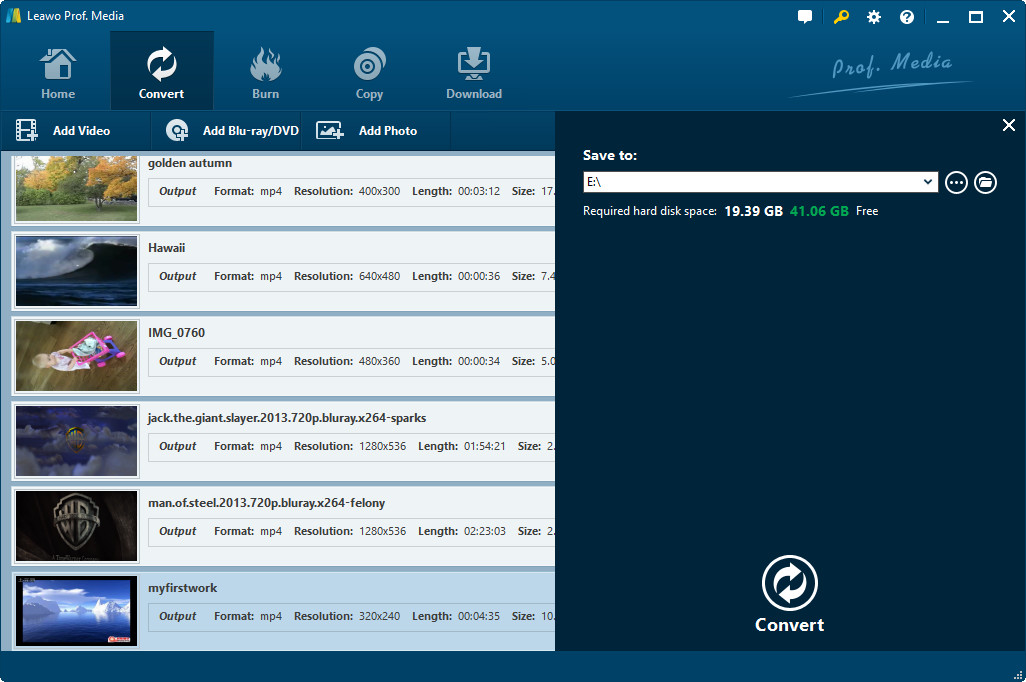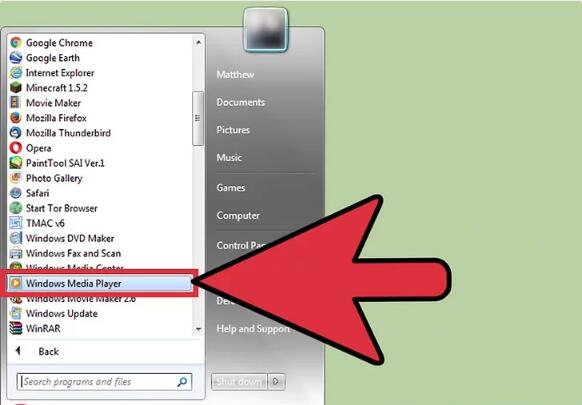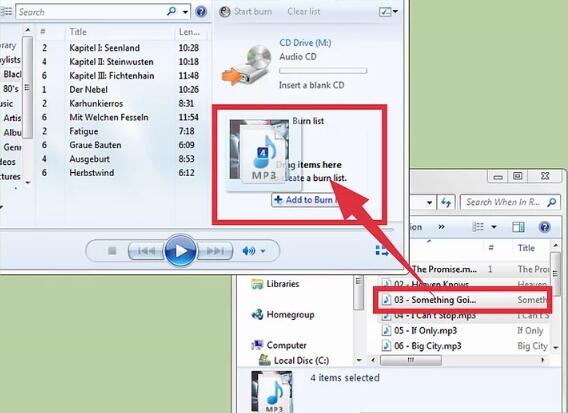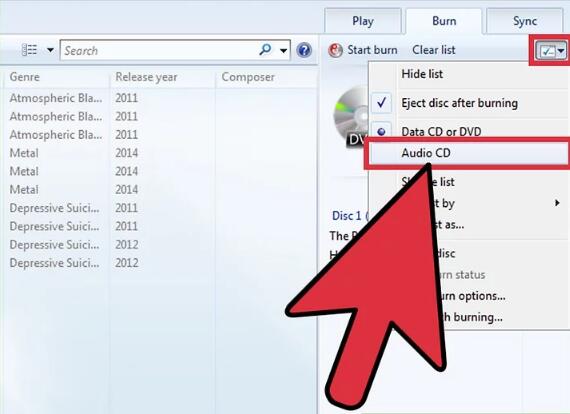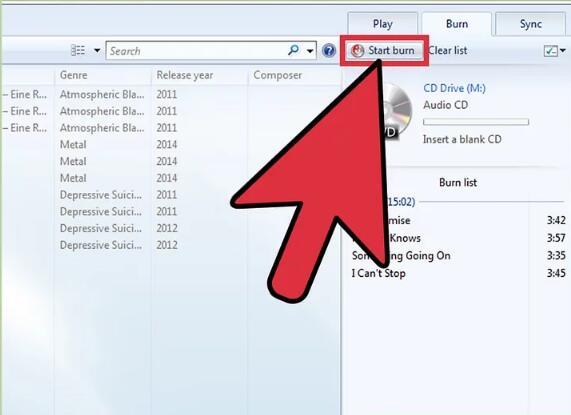Haben Sie vielleicht unzählige Videos und Musikkonzerte auf DVD aufgenommen aber wissen nicht, wie man diese DVDs in CDs umwandeln kann? Eigentlich ist die Umwandlung vom DVD-Audio in CD nicht so schwierig, wie Sie sich vorstellen würden. Es erfordert nur einige einfache Schritte. Hier finden Sie einige Hinweise zum Umwandeln von DVD in CD-Audio.
Der Unterschied zwischen DVD und CD
CD und DVD haben Ähnlichkeiten mit Komposition und Nutzung, aber es gibt noch einige Unterschiede, die sie zu etwas Besonderem für verschiedene Funktionen machen. Hier sind die Hauptunterschiede zwischen DVD und CD:
1. Die Menge der Datenspeicherung:
Die DVD hat mehrere Speicherungskapazität als der CD. Eine CD ist eine optische Disc, die bis zu 700 MB Daten oder 80 Minuten Musik speichern kann. Und Mini-CD hat eine kleinere Kapazität, die nur 24 Minuten Audio aufnehmen kann. Im Vergleich zu CD kann DVD mindestens 4,7 GB Daten speichern. DVD kann als Dual-Layer, Dual-Sided, Single-Layer und Single-Sided klassifiziert werden. Die Kapazität kann bis zu 17GB in der Dual-Layer-DVD erreichen.
2. Die Technologie von DVD und CD:
Ein Equipment zum Lesen der Daten auf DVD und CD ist erforderlich, um die unterschiedliche Konfiguration für jedes Gerät anzupassen. Um die höhere Speicherdichte auf der DVD zu erzielen, erfordert das Equipment einen kurzen Laser, sodass DVD genauer gelesen werden kann. Das heißt, DVD lässt sich kleinere und nicht reflektierende Löcher (als Pits bezeichnet) als CD anwenden. Dabei werfen wir einen Blick auf den Vergleich der einigen Konfigurationen. Das kleinste Pits von CD ist 0,834μm. Und 780-790nm’s Infrarot-Laser wird angewendet, um CD zu lesen. Allerdings ist das kleinste Pits von DVD nur 0,4μm und der Infrarot-Laser wird in der Länge von 635-650nm angewendet, um Daten auf DVD zu lesen.
3. Die Geschwindigkeit des Datenabrufs:
DVD hat eine viel schnellere Daten-Übertragungsrate als CD. Die Übertragungsrate von CD beträgt nur etwa 150KB pro Sekunde. DVD ist etwa 7 mal schneller als CD.
4. Arten der gespeicherten Daten:
DVD lässt sich Daten, Video, Audio oder ähnliches speichern, während CD keine solche Speicherfähigkeit hat.
5. Arten von CD und DVD:
Es gibt viele verschiedene Arten von CDs, die für verschiedene Zwecke erstellt wurden, einschließlich CD-Text, CD + Grafik, CD-ROM, Video CD, Super Video CD, Foto CD usw. DVD hat andere Arten wie z. B. DVD-ROM, DVD-R, DVD-RW und Blu-ray.
Das folgende diagramm zeigt Ihnen deutlichere Unterschiede zwischen CD und DVD:
| CD | DVD | |
| Bedeutung | Compact Disc | Digital Versatile Disc |
| Kapazität | Typisch bis zu 700 MB (bis zu 80 Minuten Audio) | von 4,7 GB bis 17,08 GB |
| Arten | CD-R, CD-RW, CD-Text, CD + Graphics, CD + Extended Graphics, Super Audio CD, CD-MIDI, CD-ROM, Video CD, Super Video CD, Photo CD, CD-I, Enhanced CD, Vinyl Disc und Bootable CD. | DVD-RW, DVD+RW, DVD-RAM und Blu-Ray. |
| Technologie | Das kleinste Pit:0.834μm Laserlänge: 780-790nm |
Das kleinste Pit: 0.4μm Laserlänge: 635-650nm |
| Geschwindigkeit des Datenabrufs | 150kb/s | 1050kb/s(7 mal schneller als CD’s) |
Wie kann man DVD in CD mit Leawo Prof Media umwandeln?
Der Transfer von DVD in CD erfordert zwei Verfahren: Erstens sollte man DVD konvertieren und das konvertierte DVD-Audio auf die Festplatte des Computers speichern. Zweitens sollte man das zuvor konvertierte DVD-Audio auf CD brennen. Als ein umfassendes Programm bietet Leawo Prof. Media mehrere Lösungen unter Konvertieren von Blu-ray, DVD, HD-Video und Audio. Das Programm kann auch als kostenloser DVD-Brenner, DVD-Ripper und DVD-Kopie verwendet werden. Also es ist die beste Lösung für das Konvertieren von DVD in Audio-Dateien für CD, denn mit dem Programm kann man zwischen DVD und Audio in fast allen Formaten umwandeln. Das folgende Tutorial wird erläutern, wie man DVD in Audio für CD konvertieren kann.
DVD-Dateien importieren
Klicken Sie bitte auf “Blu-ray/DVD hinzufügen”-Button auf dem Konvertieren-Panel, um DVD-Dateien zu importieren. Nach dem Laden dieser Dateien können Sie Untertitel und Audiospuren auswählen und die Dateien direkt abspielen.
Ausgabeformat wählen
 Bewegen Sie die Maus in das klickbare Symbol (Standard, angezeigt als “MP4”) neben dem “Foto hinzufügen”-Button, um eine Dropdown-Liste aufzurufen. Anschließend klicken Sie bitte auf “Ändern”-Button, um das “Profil”-Feld aufzurufen. Und dann wählen Sie MP3 als Ausgabeformat aus Format > Common Audio.
Bewegen Sie die Maus in das klickbare Symbol (Standard, angezeigt als “MP4”) neben dem “Foto hinzufügen”-Button, um eine Dropdown-Liste aufzurufen. Anschließend klicken Sie bitte auf “Ändern”-Button, um das “Profil”-Feld aufzurufen. Und dann wählen Sie MP3 als Ausgabeformat aus Format > Common Audio.
Parameters anpassen
Klicken Sie auf “Bearbeiten” in der oberen rechten Ecke des Format-Tags, um das Parameter-Einstellungsfenster aufzurufen. Oder klicken Sie auf “Konvertieren” auf der linken Seite, um die Parameter anzupassen.
Ausgabeverzeichnis einstellen
Nach dem Einstellen der Parameters klicken Sie bitte auf das “Konvertieren”-Button oben rechts auf der Oberfläche. Eine Seitenleiste mit “Speichern als” wird aufgerufen. Da können Sie das Ausgabeverzeichnis wählen, welches Sie speichern möchten.
Konvertierung starten
Klicken Sie einfach auf das “Konvertieren”-Button am unteren Rand der Seitenleiste, um die Konvertierung zu starten.
Nach dem Konvertieren von DVD in Audio, wie kann man CD aus konvertierten DVD-Audio erstellen?
Die Hauptfrage ist daher, wie man CD mit dem konvertierten DVD-Audio erstellen kann. Im Folgenden wird eine Lösung vorgestellt:
Legen Sie eine leere CD in das Laufwerk ein. Bitte stellen Sie sicher, dass das Laufwerk entweder CD-RW oder DVD-RW ist. Sie können in das Systemsteuerung > Geräte Manager > Disk-Laufwerke gehen, um die Informationen zu überprüfen.
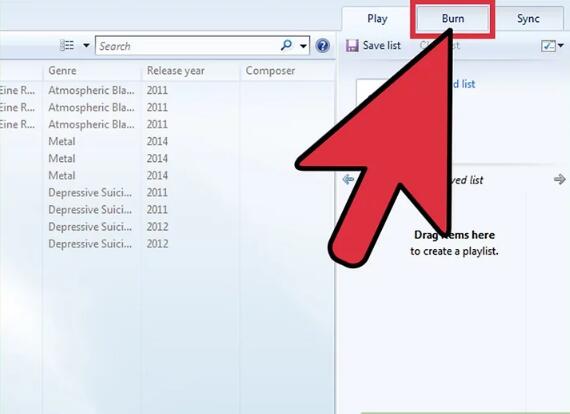 Öffnen Sie bitte Windows Media Player (WMP). Dann klicken Sie auf Star t> Alle Apps > Windows Media Player.
Öffnen Sie bitte Windows Media Player (WMP). Dann klicken Sie auf Star t> Alle Apps > Windows Media Player.
Klicken Sie auf die “Brennen”-Taste rechts, um eine Brennen-Liste zu erstellen. Ziehen Sie die von DVD konvertierten Audio-Dateien per Drag & Drop in die Brennen-Liste. Diese Dateien sollen von WMP (.mp3, .mp4, .wav, .aac und so weiter) unterstützt werden, damit die Audiodateien in ein verlustfreies Format konvertiert werden können.
Tippen Sie auf dem Menü vom Brennen-Panel mit verschiedenen Brennoptionen und wählen Sie „Audio CD“ aus.
Bestätigen Sie das “Brennen starten”-Button, und dann startet der CD-Brennvorgang. Wenn es fertig ist, wird die Disc automatisch ausgeworfen und ist für Wiedergabe bereit.
Konvertieren von DVD in CD ist nicht so schwer wie Sie denken. Mit Hilfe von Leawo Prof. Media und WMP können Sie diese Arbeit ganz einfach erledigen.
Hot Topic
Aktuelles Update
 [12/01/23] All-in-one Downloader V15.0.0 NEW
[12/01/23] All-in-one Downloader V15.0.0 NEW [11/28/23] Hulu Downloader V15.0.0 NEW
[11/28/23] Hulu Downloader V15.0.0 NEW [11/28/23] Amazon Downloader V15.0.0 NEW
[11/28/23] Amazon Downloader V15.0.0 NEW [11/14/23] Netflix Downloader V15.0.0 NEW
[11/14/23] Netflix Downloader V15.0.0 NEW [11/09/23] Streaming Video Recorder V15.0.0 NEW
[11/09/23] Streaming Video Recorder V15.0.0 NEW
Folgen Sie uns
 10.000.000.000 Menschen verwenden Leawo!
10.000.000.000 Menschen verwenden Leawo! Alle Transaktionen sind geschützt!
Alle Transaktionen sind geschützt! 30 Tage Geld-zurück-Garantie!
30 Tage Geld-zurück-Garantie!